設問を作成する
サーベイの設問を作成します。設問を作成する前に、サーベイを作成する必要があります。
作成手順
- SalesforceのRyple Surveyアプリを開きます。
- [サーベイ]タブから設問を作成したいサーベイを選択し、開きます。
- [設問の追加/編集]タブで、[新規設問を追加する]ボタンをクリックします。
- [サーベイ設問を新規作成する]画面が表示されます。各項目を入力します。(設問の種類の説明とリンクをつける)
- 設問の設定が完了したら、[サーベイ設問を新規作成する]ボタンをクリックします。
[サーベイ設問を新規作成する]画面説明
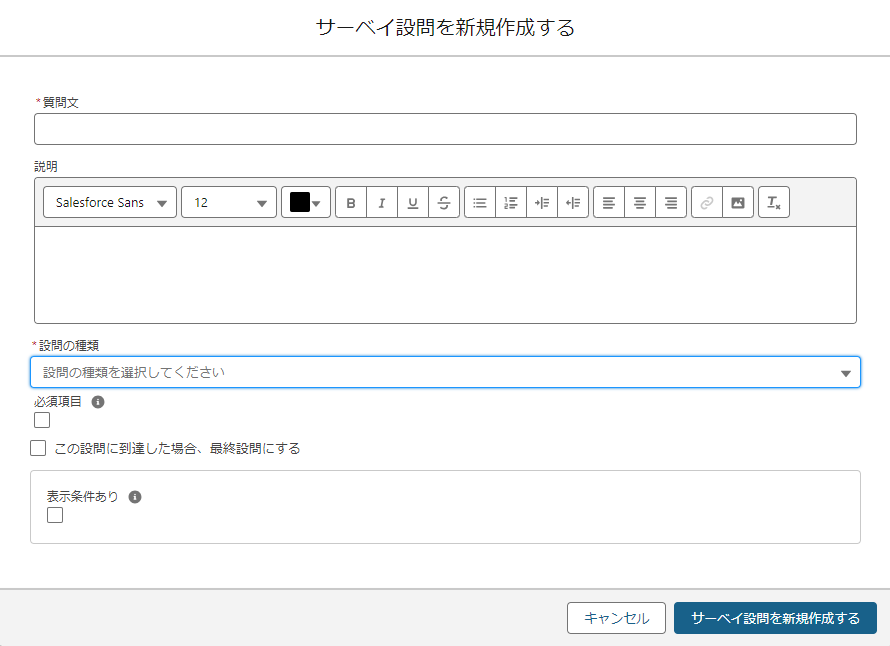
1. 質問文
新規で作成したいサーベイの質問文を記載します。
2. 説明
[1. 質問文]で作成した質問に対する説明を記載します。
3. 設問の種類
設問の種類を選択します。設問の種類は以下の通りになります。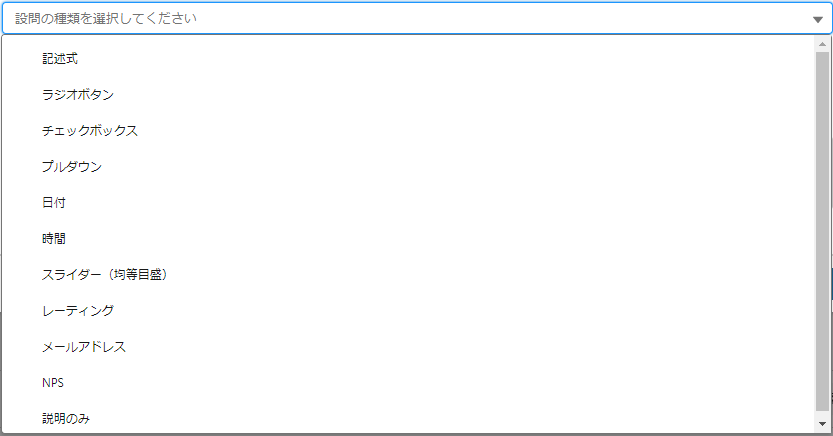
・記述式:
自由記述での回答を求める場合に利用します。
・ラジオボタン:
複数の選択肢の中から一つの回答を求める場合に利用します。
※オプション設定で縦並びのレイアウトに変更することが可能です。
・チェックボックス:
複数の選択肢の中から複数の回答を求める場合に利用します。
・プルダウン:
複数の選択肢の中から一つの回答を求める場合に利用します。(ラジオボタンとどう使い分かるか書く。。?)
・日付:
日付の回答を求める場合に利用します。直接日付を入力するか、カレンダーマークをクリックして日付を選択することができます。
・時間:
時間の回答を求める場合に利用します。直接時間を入力するか、時計マークをクリックして時・分を選択することができます。
・スライダー(均等目盛):
回答を数値化して取得する場合に利用します。スライダーのバーをドラッグして、好みの回答レベルを指定することができます。最大値・最小値・数値間隔を設定することができます。
・レーティング:
特定の物事に対して格付を取得する場合に利用します。
・メールアドレス:
メールアドレスを取得する場合に利用します。
・NPS:
顧客ロイヤルティを図る場合に利用します。
・説明のみ:
説明文のみを表示させたい場合に利用します。
4. 必須項目
設問に対し回答が必須であるかを設定します。必須の場合は、チェックを入れます。
5. この設問に到達した場合、最終設問にする
作成中の設問を最終設問にする場合、チェックを入れます。
6. 表示条件あり
作成中の設問を回答者に表示するかどうかを、別の設問の回答状況によって制御します。チェックを入れることで条件の設定を行えます。
6-1. 表示条件に利用する設問
この項目は[6. 表示条件あり]にチェックが入っている時のみ表示されます。回答状況によって制御したい別の設問を選択します。
6-2. 表示条件設問で選択されたら表示する条件
この項目は[6. 表示条件あり]にチェックが入っている時のみ表示されます。[6-1. 表示条件に利用する設問]で選択した設問に対し、どの回答を選択した場合に作成中の設問を表示させるかを選択します。
